თამაშების დადასტურებამ შეიძლება იმუშაოს, როდესაც Steam-ს არ შეუძლია ფაილების სინქრონიზაცია
- Steam-მა ვერ შეძლო ფაილების სინქრონიზაციის შეცდომა წარმოიქმნება ღრუბლოვანი მონაცემების დაზიანებული, დაზიანებული თამაშის ფაილების და კონფლიქტური უსაფრთხოების საშუალებების გამო.
- Steam Cloud სინქრონიზაციის დაფიქსირების ერთ-ერთი ფართოდ დადასტურებული რეზოლუცია არის საქაღალდის წაშლა, რომელიც შეიცავს ღრუბლის კონფიგურაციის მონაცემებს.
- ზოგიერთ მომხმარებელს შეიძლება დასჭირდეს კონფლიქტური პროგრამული უზრუნველყოფის გამორთვა, როდესაც Steam Cloud-ს არ შეუძლია სინქრონიზაცია.
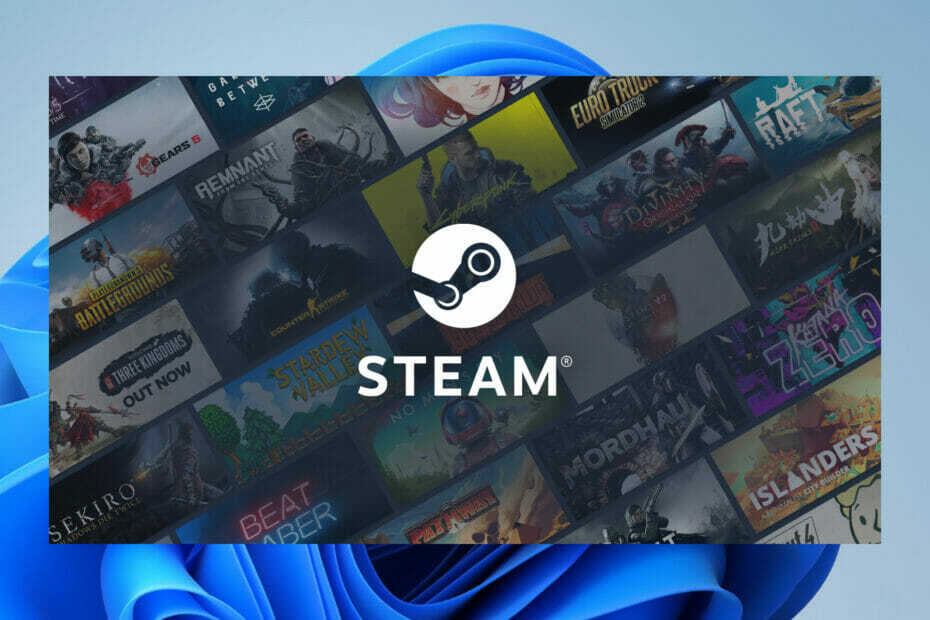
Xდააინსტალირეთ ჩამოტვირთვის ფაილზე დაწკაპუნებით
ეს პროგრამული უზრუნველყოფა გამოასწორებს კომპიუტერის გავრცელებულ შეცდომებს, დაგიცავს ფაილის დაკარგვისგან, მავნე პროგრამებისგან, ტექნიკის უკმარისობისგან და ოპტიმიზებს თქვენს კომპიუტერს მაქსიმალური მუშაობისთვის. მოაგვარეთ კომპიუტერის პრობლემები და წაშალეთ ვირუსები ახლა 3 მარტივი ნაბიჯით:
- ჩამოტვირთეთ Restoro PC Repair Tool რომელიც მოყვება დაპატენტებულ ტექნოლოგიებს (ხელმისაწვდომია პატენტი აქ).
- დააწკაპუნეთ სკანირების დაწყება იპოვონ Windows-ის პრობლემები, რამაც შეიძლება გამოიწვიოს კომპიუტერის პრობლემები.
- დააწკაპუნეთ შეკეთება ყველა პრობლემების გადასაჭრელად, რომლებიც გავლენას ახდენს თქვენი კომპიუტერის უსაფრთხოებასა და შესრულებაზე.
- Restoro ჩამოტვირთულია 0 მკითხველი ამ თვეში.
Steam არის მსოფლიოში ყველაზე დიდი და საუკეთესო სათამაშო კლიენტის პროგრამა. Steam Cloud არის იმ თამაშის კლიენტის ერთ-ერთი კარგი ფუნქცია, რომელიც სინქრონიზებს თამაშის შენახვებს. თუმცა, ზოგიერთი ტექნიკური პრობლემა შეიძლება წარმოიშვას Steam-ის სინქრონიზაციისას.
ა Steam-ს არ შეუძლია ფაილების სინქრონიზაცია შეცდომა არის ამ თამაშის კლიენტის სინქრონიზაციის უფრო ფართოდ ციტირებულ საკითხებს შორის. Steam-ის ის მომხმარებლები, რომლებსაც სინქრონიზაციის ეს შეცდომის გადაჭრა სჭირდებათ, ხედავენ ამ შეტყობინებას თამაშების გაშვების მცდელობისას:
Steam – გაფრთხილება: Steam-მა ვერ შეძლო თქვენი ფაილების სინქრონიზაცია Steam Cloud-თან.
აქ არის კარგი ამბავი: არსებობს მრავალი დადასტურებული გამოსწორება ამ სინქრონიზაციის შეცდომისთვის! თქვენ შეგიძლიათ მოაგვაროთ Steam-ს არ შეუძლია ფაილების სინქრონიზაცია შეცდომა ქვემოთ მოცემულ გადაწყვეტილებებთან.
რატომ არ ხდება ჩემი Steam სინქრონიზაცია?
თქვენი Steam შეიძლება არ იყოს სინქრონიზებული სერვერის პრობლემის გამო. მიუხედავად იმისა, რომ სერვერის პრობლემები იშვიათია, ისინი შეიძლება და წარმოიქმნება დროდადრო. Steam ზოგჯერ შეიძლება გაფუჭდეს სერვერის შენარჩუნების გამო.
შეგიძლიათ შეამოწმოთ Steam სერვერის სტატუსი თქვენი რეგიონისთვის SteamDB-ზე. ალტერნატიულად, გახსენით Downdetector გვერდი Steam-ისთვის. აირჩიეთ თქვენი რეგიონი ჩამოსაშლელ მენიუში რეგიონალური სერვერის სტატუსის დეტალების სანახავად.
Steam-ის არ სინქრონიზაციის უფრო გავრცელებული მიზეზი არის ღრუბლის კონფიგურაციის დაზიანებული მონაცემები. ამის ერთ-ერთი გამოსწორება არის Steam-ის მომხმარებლის მონაცემების საქაღალდის წაშლა, რომელიც შეიცავს ღრუბლის კონფიგურაციის ფაილებს.
თამაშის დაზიანებული მონაცემები არის კიდევ ერთი მიზეზი, რის გამოც Steam-ს არ შეუძლია ფაილების სინქრონიზაცია, ზოგიერთი მომხმარებლისთვის წარმოიქმნება შეცდომა. ამიტომ, თამაშის ფაილების მთლიანობის შემოწმება Steam-ის ჩაშენებული ხელსაწყოთი კიდევ ერთი პოტენციური გამოსწორებაა.
უსაფრთხოების (firewall და ანტივირუსული) პროგრამული უზრუნველყოფა და ხელსაწყოები ასევე შეიძლება ზოგჯერ შეაფერხოს Steam-ის ღრუბლის სინქრონიზაციას. ასეთ პროგრამას შეუძლია დაბლოკოს Steam-ის კავშირი და პროცესები, რაც იწვევს ფაილების სინქრონიზაციის შეუძლებლობას.
Steam Cloud ავტომატურად სინქრონიზდება?
დიახ, ეს არის Steam Cloud სინქრონიზაციის მშვენიერება - როცა ის სწორად მუშაობს. ეს ფუნქცია ავტომატურად ახდენს შენახულ თამაშებს სინქრონიზაციას, ასე რომ თქვენ შეგიძლიათ ჩატვირთოთ ისინი სხვადასხვა კომპიუტერზე ერთიდაიგივე დაინსტალირებული თამაშებით.
თუმცა, გაითვალისწინეთ, რომ ღრუბლოვანი სინქრონიზაცია უნდა იყოს ხელით ჩართული Steam-ში. მის ჩასართავად აირჩიეთჩართეთ Steam Cloud Sync აპლიკაციებისთვის, რომლებიც მხარს უჭერენ მას ვარიანტი ღრუბელი ჩანართი Steam-ში პარამეტრები ფანჯარა.
როგორ მივიღო წვდომა Steam Cloud საცავში?
ექსპერტის რჩევა:
სპონსორირებული
კომპიუტერის ზოგიერთი პრობლემის მოგვარება რთულია, განსაკუთრებით მაშინ, როდესაც საქმე ეხება დაზიანებულ საცავებს ან Windows-ის ფაილების გამოტოვებას. თუ შეცდომის გამოსწორების პრობლემა გაქვთ, თქვენი სისტემა შეიძლება ნაწილობრივ დაზიანდეს.
ჩვენ გირჩევთ დააინსტალიროთ Restoro, ხელსაწყო, რომელიც დაასკანირებს თქვენს აპარატს და დაადგენს რა არის ბრალია.
Დააკლიკე აქ გადმოწეროთ და დაიწყოთ შეკეთება.
თქვენ შეგიძლიათ წვდომა თქვენს Steam Cloud მეხსიერებაში Cloud Storage-ის ნახვა გვერდი. როდესაც შედიხართ ამ გვერდზე (Steam ანგარიშით), შეგიძლიათ იქიდან ნახოთ და გადატვირთოთ Steam ღრუბლოვანი შენახვები თქვენი თამაშებისთვის.
აირჩიეთ თამაშის სათაური თქვენს შესანახ გვერდზე, რომ ნახოთ მისთვის შენახული ფაილები. თქვენ შეგიძლიათ ჩამოტვირთოთ ფაილები იქიდან მათზე დაწკაპუნებითჩამოტვირთვა პარამეტრები.
როგორ დავაფიქსირო Steam-ს, რომელსაც არ შეუძლია ფაილების სინქრონიზაცია?
1. წაშალეთ Steam-ის მომხმარებლის მონაცემების საქაღალდე
- პირველ რიგში, დააჭირეთ ფანჯრები გასაღები ერთად ს; და შემდეგ გახსენით Steam-ის ინსტალაციის საქაღალდე Explorer-ში.
- აირჩიეთ მომხმარებლის მონაცემები ქვესაქაღალდეში ორთქლი დირექტორია.
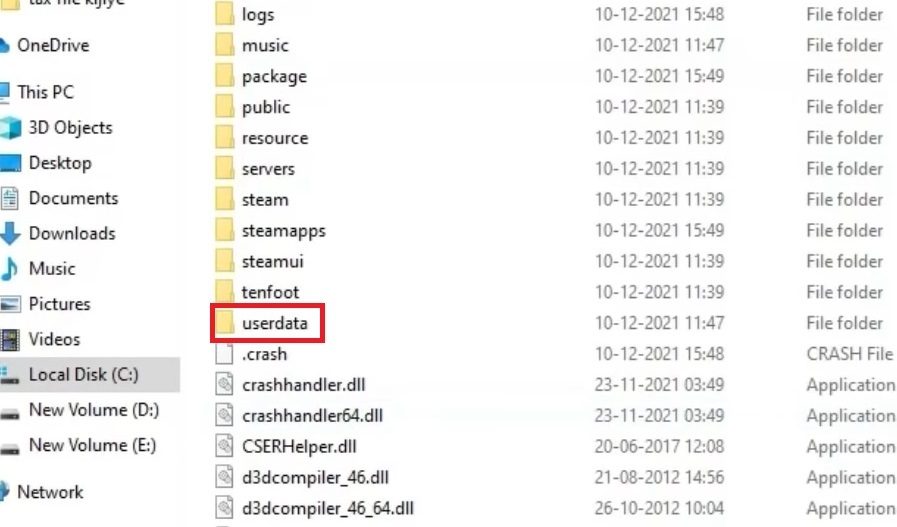
- დააჭირეთ Explorer-ს წაშლა ღილაკი (ნაგვის ურნის ხატულა Windows 11-ში).
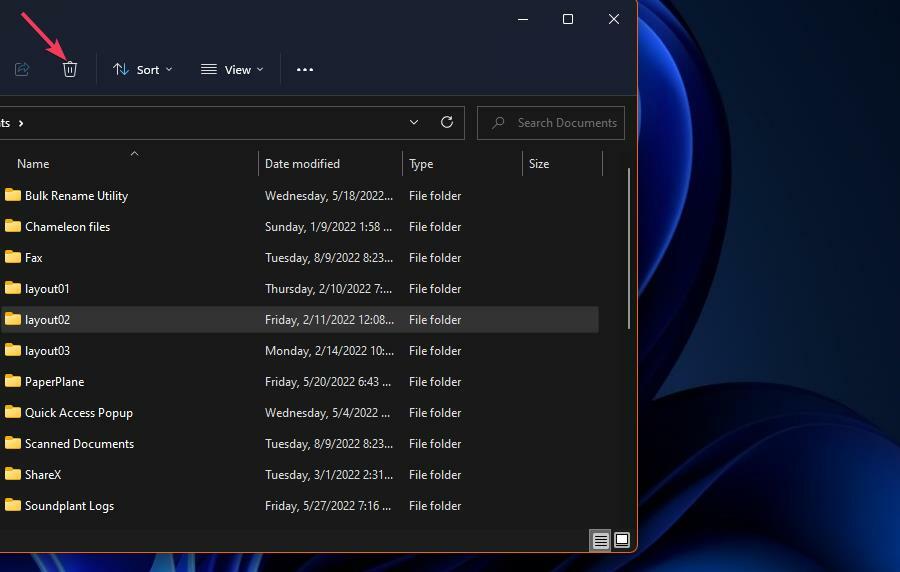
- აიღეთ Steam და გაუშვით თამაში, რომ ნახოთ, რჩება თუ არა სინქრონიზაციის პრობლემა.
2. შეაკეთეთ Steam ბიბლიოთეკის საქაღალდეები
- გახსენით Steam სათამაშო კლიენტის პროგრამა.
- დააწკაპუნეთ Steam-ზე ხედი მენიუ.
- შემდეგ აირჩიეთ ჩამოტვირთვები ვარიანტი.
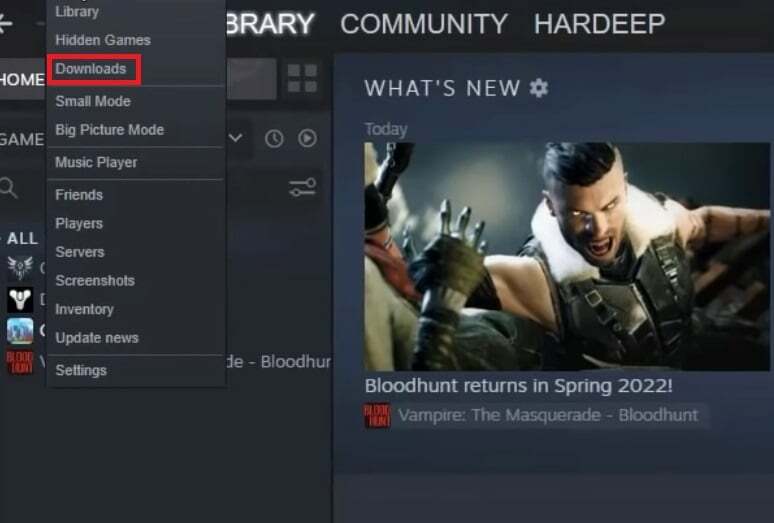
- დააჭირეთ გახსენით ჩამოტვირთვის პარამეტრები ღილაკი ღერძის ხატით.
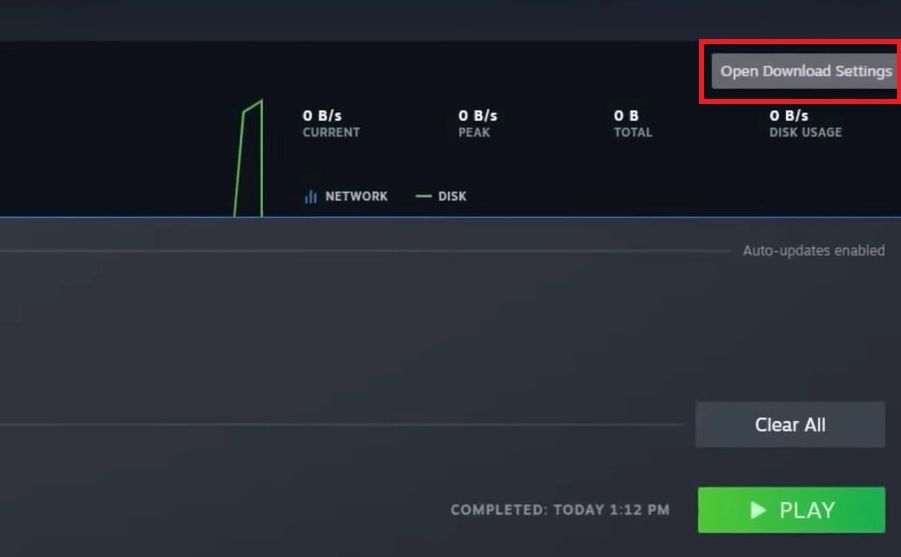
- დააწკაპუნეთ Steam ბიბლიოთეკის საქაღალდე ღილაკი.
- დააწკაპუნეთ მარჯვენა ღილაკით თქვენს Steam ბიბლიოთეკის საქაღალდეზე, რომ აირჩიოთ სარემონტო საქაღალდე ვარიანტი.
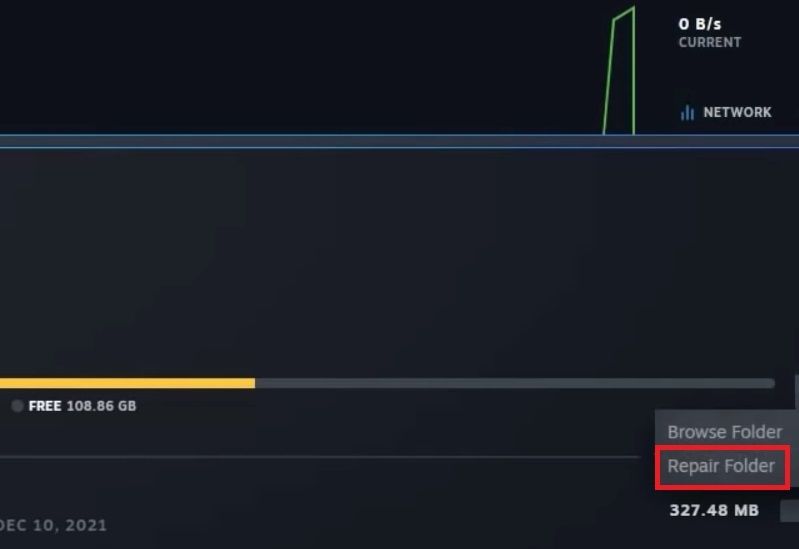
3. გადაამოწმეთ ფაილები თამაშებისთვის, სინქრონიზაციის პრობლემა წარმოიქმნება
- გახსენით Steam-ის ფანჯარა.
- დააწკაპუნეთ ბიბლიოთეკა Steam-ის ფანჯრის ზედა ნაწილში.
- დააწკაპუნეთ მაუსის მარჯვენა ღილაკით თამაშის ნებისმიერ სახელზე, რომელიც გჭირდებათ Steam-ის სინქრონიზაციის შეცდომის გამოსასწორებლად და აირჩიეთ Თვისებები.
- აირჩიეთ ლოკალური ფაილები Steam თამაშის ფარგლებში Თვისებები ფანჯარა.
- დააწკაპუნეთ შეამოწმეთ მთლიანობაღილაკი თამაშის ვალიდაციის პროცესის დასაწყებად.
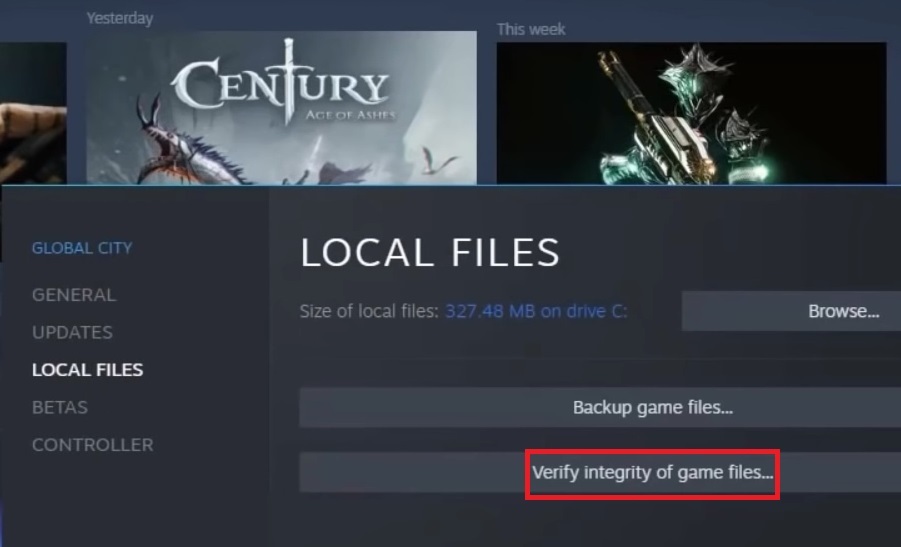
- ვალიდაციის პროცესს შეიძლება დასჭირდეს 10 წუთი, თამაშის ზომის მიხედვით. დარწმუნდით, რომ დაელოდებით Steam-ის თამაშის დადასტურებას 100 პროცენტამდე.
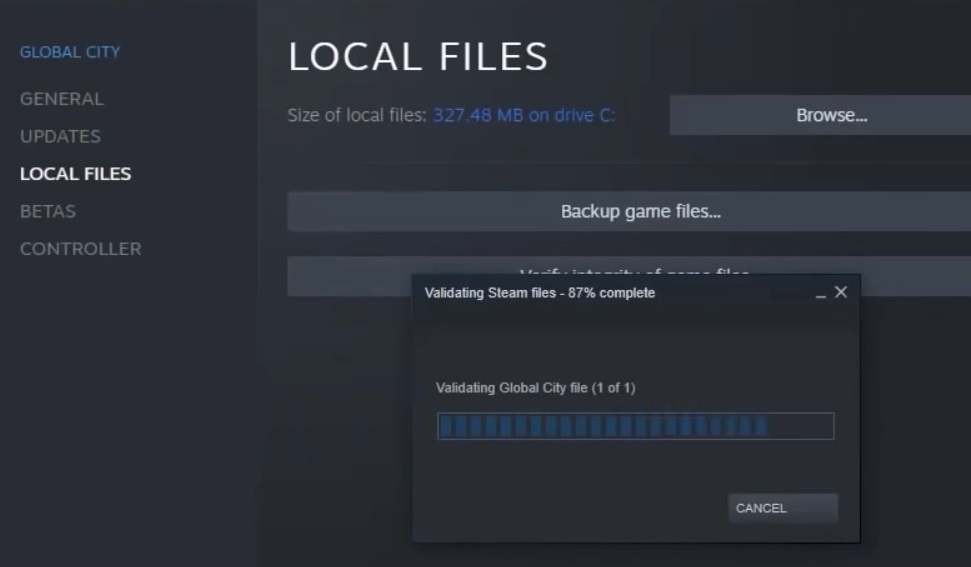
- აირჩიეთ დახურვა როდესაც დადასტურება ხდება.
- რამდენ CPU ბირთვს უჭერს მხარს Windows 11? [როგორ შევამოწმოთ]
- Windows უსაფრთხოების ხატულა აკლია? როგორ დავიბრუნოთ იგი
4. წაშალეთ Steam-ის clientregistry.blob ფაილი
- გახსენით Windows სამუშაო მენეჯერი (დაჭერა Ctrl + ცვლა + ესკ).
- გამორთეთ Steam-ის ნებისმიერი პროცესი მათი არჩევით და დაწკაპუნებით დავასრულეთ დავალება.
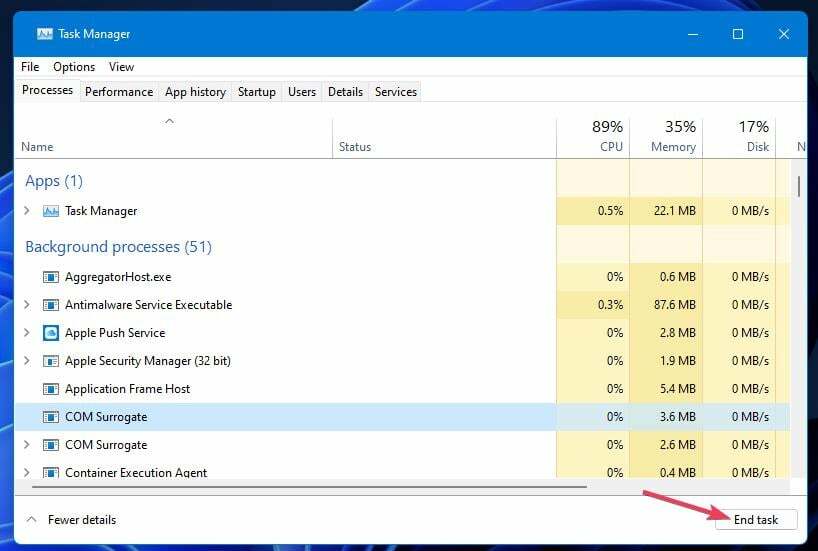
- გამოიტანეთ თქვენი Steam საქაღალდე (ის სავარაუდოდ იქნება ა Პროგრამის ფაილი დირექტორია).
- დააწკაპუნეთ მარჯვენა ღილაკით clientregistry.blob ფაილი და აირჩიეთ წაშლა (ან სანაგვე ურნის ხატულა).
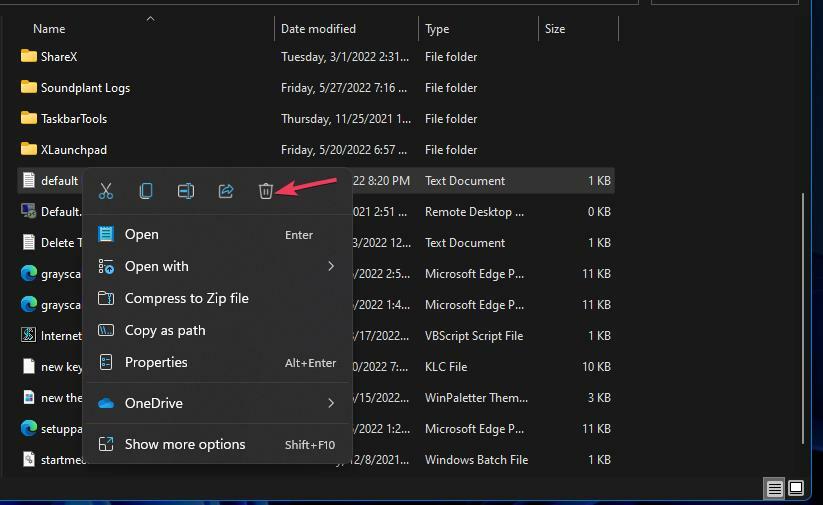
5. გამორთეთ Windows Defender Firewall
- Power User მენიუში შესასვლელად დააჭირეთ ფანჯრები + X. აირჩიეთ მალსახმობი Run დიალოგისთვის ამ მენიუში.
- გახსენით Windows Defender Firewall ამ WDF-ის აკრეფით გაიქეცი ბრძანება და დაწკაპუნება კარგი:
firewall.cpl - WDF აპლეტში დააწკაპუნეთ ჩართეთ ან გამორთეთ Windows Defender Firewall.
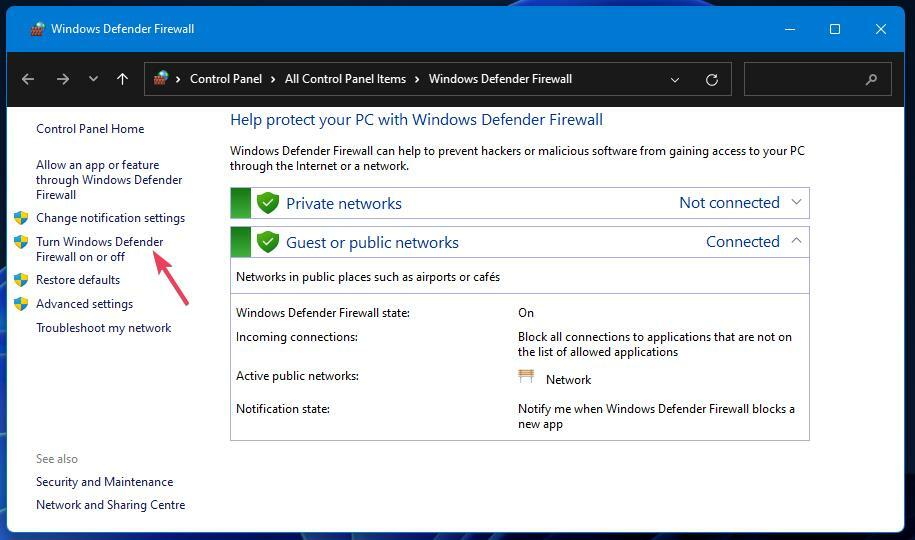
- აირჩიეთ ორივე Გამორთვაპარამეტრები იქ Windows Defender Firewall-ისთვის.
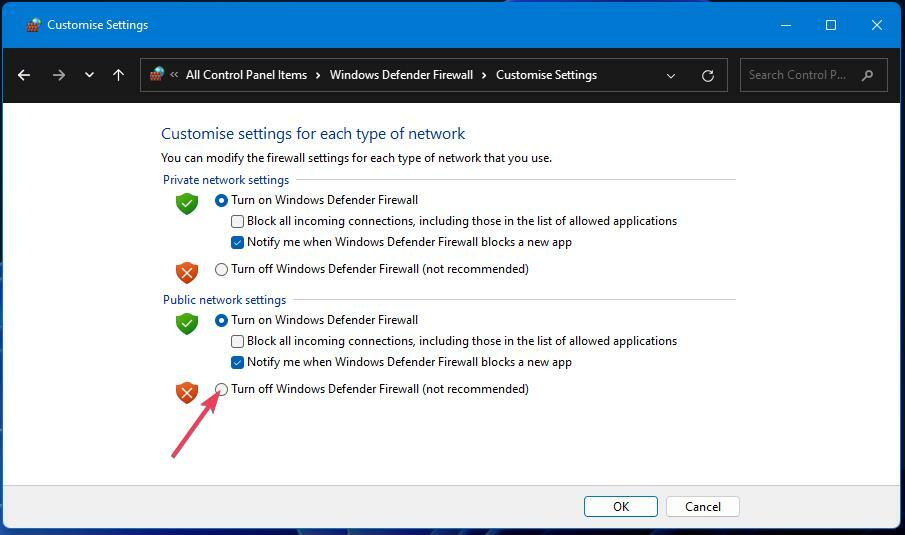
- დაჭერა კარგი თქვენ მიერ არჩეული firewall-ის პარამეტრების გამოსაყენებლად.
- გახსენით Steam და გაუშვით თამაშები გამორთული firewall-ით.
მომხმარებლებმა, რომლებსაც აქვთ დაინსტალირებული მესამე მხარის firewalls, უნდა გამორთონ ისინი ასევე მათი პარამეტრების მეშვეობით ან უბრალოდ დეინსტალაციის გზით. ზოგიერთი ბუხარი ჩართულია ანტივირუსულ პროგრამაში.
ᲨᲔᲜᲘᲨᲕᲜᲐ
6. გამორთეთ მესამე მხარის ანტივირუსული დაცვა ან ფარები
თუ თქვენ დააინსტალირეთ ანტივირუსული ნაკრები, ის შეიძლება ეწინააღმდეგებოდეს Steam-ის სინქრონიზაციას. ამის გასარკვევად ერთი გზაა დააწკაპუნოთ მაუსის მარჯვენა ღილაკით სისტემის უჯრაზე თქვენი ანტივირუსული პაკეტისთვის და აირჩიეთ მისი ფარის გამორთვა.
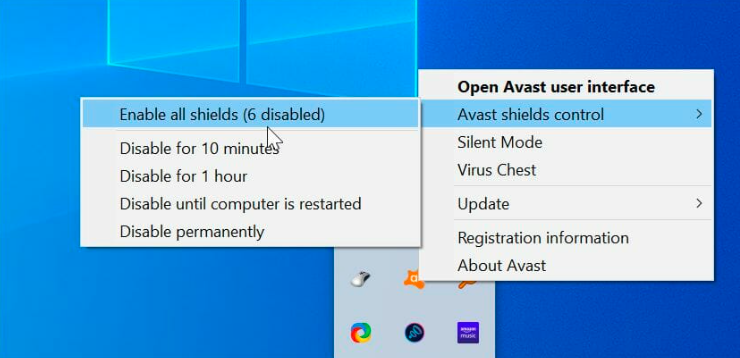
ჩვენ არ გირჩევთ ანტივირუსული პროგრამის სამუდამოდ გამორთვას. აირჩიეთ ვარიანტი, რომ დროებით გამორთოთ ის რამდენიმე საათის განმავლობაში, თუ შეგიძლიათ. შემდეგ შეამოწმეთ, გრძელდება თუ არა სინქრონიზაციის პრობლემა თქვენი Steam თამაშებისთვის.
თქვენ ასევე შეგიძლიათ დაამატოთ Steam ანტივირუსული საშუალებების გამორიცხვის სიებში. გადახედეთ თქვენი ანტივირუსული ხელსაწყოს პარამეტრებს, რომ ნახოთ, შეიცავს თუ არა ის ასეთ ფუნქციას. თუ ასეა, დაამატეთ Steam მისი პროგრამული გამონაკლისების სიაში.
7. ხელახლა დააინსტალირეთ Steam-ის კლიენტის კონფიგურაციის ფაილები
- შეამოწმეთ, რომ Steam-ის ფონური პროცესები არ მიმდინარეობს Პროცესების ადმინისტრატორი როგორც აღწერილია მეოთხე რეზოლუციის პირველ და მეორე ნაბიჯებში.
- გახსენით Steam დირექტორია Explorer ფაილ მენეჯერში.
- აირჩიეთ ყველაფერი ამ საქაღალდეში დაჭერით Ctrl + ა ცხელი კლავიატურა.
- გამართავს Ctrl არჩევის გაუქმება steamapps საქაღალდე და ძირითადი Steam.exe აპლიკაციის ფაილი.
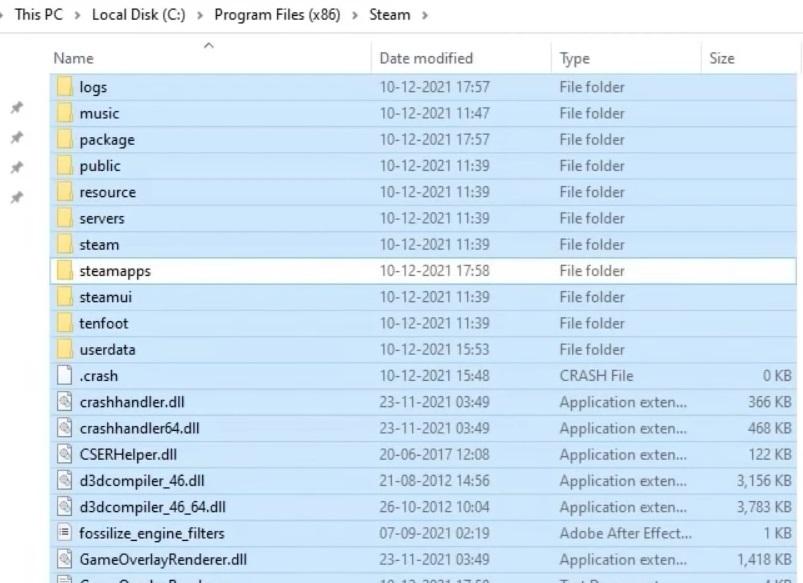
- დაჭერა წაშლა ყველა სხვა შერჩეული საქაღალდის შინაარსის წასაშლელად.
- დააწკაპუნეთ მაუსის მარჯვენა ღილაკით Steam.exe ფაილზე ასარჩევად Ადმინისტრატორის სახელით გაშვება ვარიანტი. შემდეგ Steam დაიწყებს თავად განახლებას.
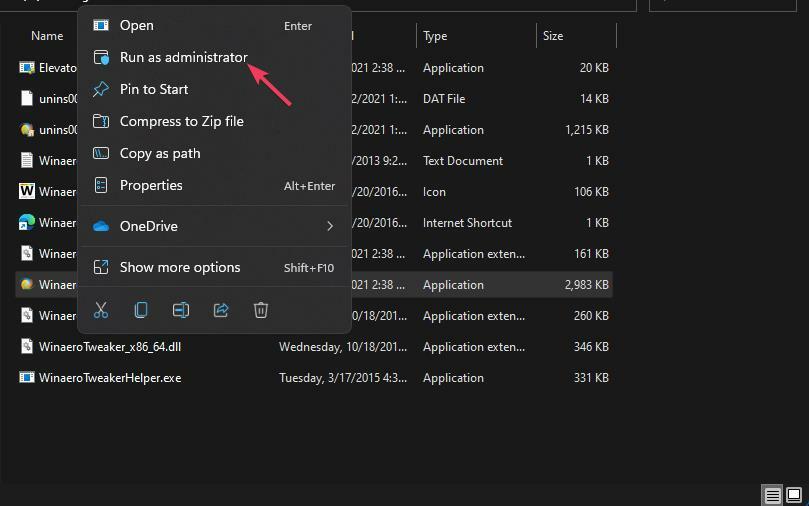
როგორ ვაიძულო Steam-ის თამაში სინქრონიზაციას?
Steam-ს არ აქვს პრობლემების მოგვარების ვარიანტი თამაშების სინქრონიზაციის იძულებით. თუ Steam აღმოაჩენს სინქრონიზაციის კონფლიქტს, შეგიძლიათ აირჩიოთ სინქრონიზაციის ვარიანტები ფაილების ატვირთვისა და ჩამოსატვირთად Steam Cloud-დან და ფაილებიდან.
რა არის Steam ღრუბელი, რომელსაც არ შეუძლია Steam Deck-ის სინქრონიზაცია?
Steam Cloud-ს არ შეუძლია სინქრონიზაციის შეცდომა არის კიდევ ერთი ღრუბლოვანი პრობლემა, რომელიც შეიძლება წარმოიშვას პორტატულ Steam Deck-ზე და Windows-ში. შეამოწმეთ ჩვენი Steam Cloud შეცდომა სახელმძღვანელო დეტალებისთვის, თუ როგორ უნდა გამოსწორდეს ეს.
პრობლემების მოგვარების ამ მეთოდებმა მოაგვარა Steam-ის შეცდომა, რომელიც ვერ ახერხებს ფაილების სინქრონიზაციას მომხმარებლებისთვის მთელ მსოფლიოში. ასე რომ, სავარაუდოა, რომ ერთი ან რამდენიმე მათგანი დააფიქსირებს Steam-ის ღრუბლის სინქრონიზაციას თქვენს კომპიუტერზე.
თუმცა, საჭიროების შემთხვევაში მაინც შეგიძლიათ დაუკავშირდეთ Steam-ის მხარდაჭერის სერვისს სინქრონიზაციის ამ პრობლემის შესახებ. გახსენით Steam-ის დახმარების გვერდი და აირჩიეთ Steam კლიენტი > ღრუბელი იქიდან. შემდეგ დააჭირეთ დაუკავშირდით Steam მხარდაჭერას ღილაკი.
თუ თქვენ გაქვთ რაიმე შეკითხვა Steam-ის შეცდომის გამოსწორებასთან დაკავშირებით, რომელსაც არ შეუძლია ფაილების სინქრონიზაცია, მოგერიდებათ ჩააგდოთ იგი კომენტარების განყოფილებაში ქვემოთ.
ჯერ კიდევ გაქვთ პრობლემები? გაასწორეთ ისინი ამ ხელსაწყოთი:
სპონსორირებული
თუ ზემოხსენებულმა რჩევებმა არ გადაჭრა თქვენი პრობლემა, თქვენს კომპიუტერს შეიძლება ჰქონდეს უფრო ღრმა Windows პრობლემები. Ჩვენ გირჩევთ ამ კომპიუტერის სარემონტო ხელსაწყოს ჩამოტვირთვა (შეფასებულია მშვენივრად TrustPilot.com-ზე), რათა მათ მარტივად მივმართოთ. ინსტალაციის შემდეგ უბრალოდ დააწკაპუნეთ სკანირების დაწყება ღილაკს და შემდეგ დააჭირე შეკეთება ყველა.

![4 Melhores Softwares de Diagnóstico de Automóveis[Guia 2023]](/f/3fa985c141283e5c2a14e67b6b71101e.jpg?width=300&height=460)
